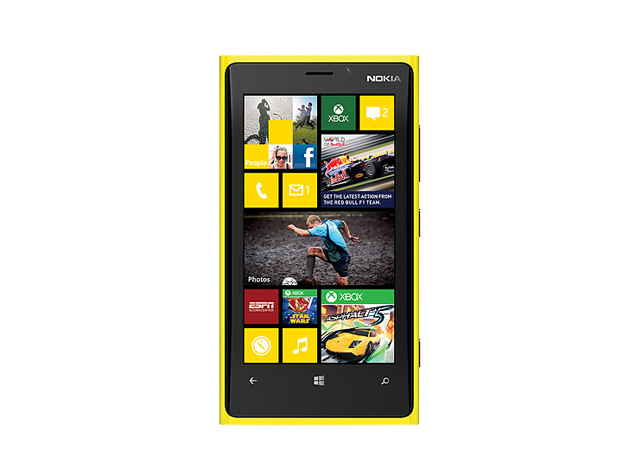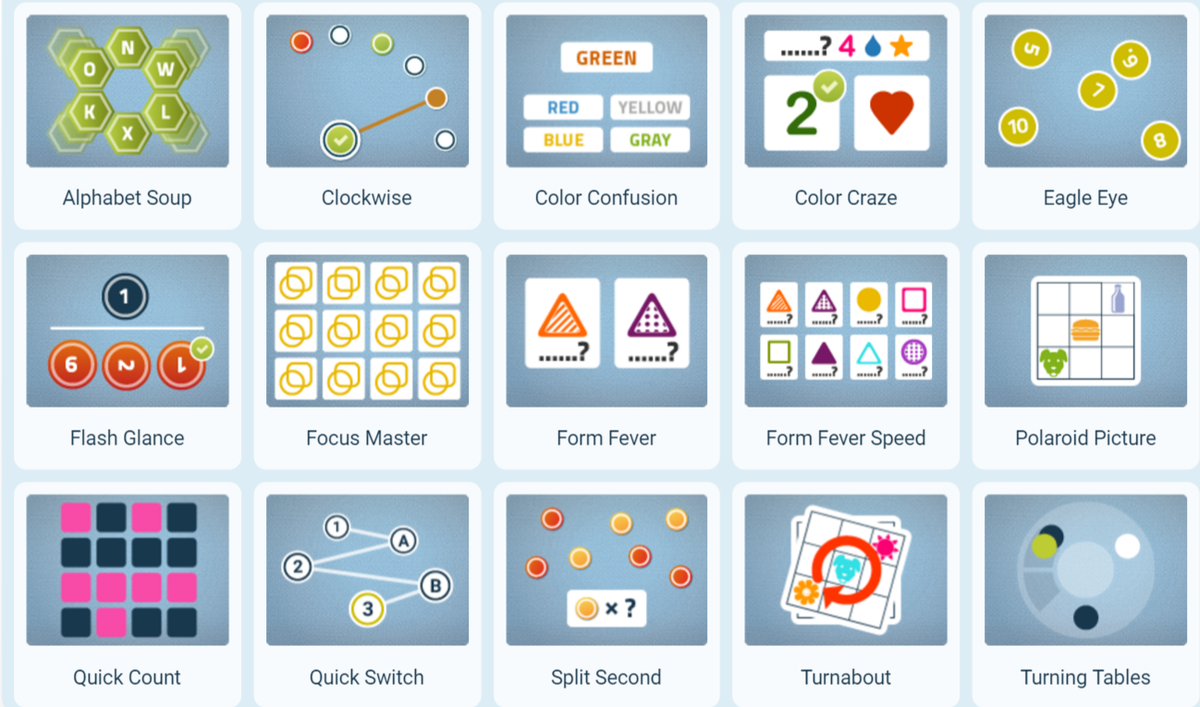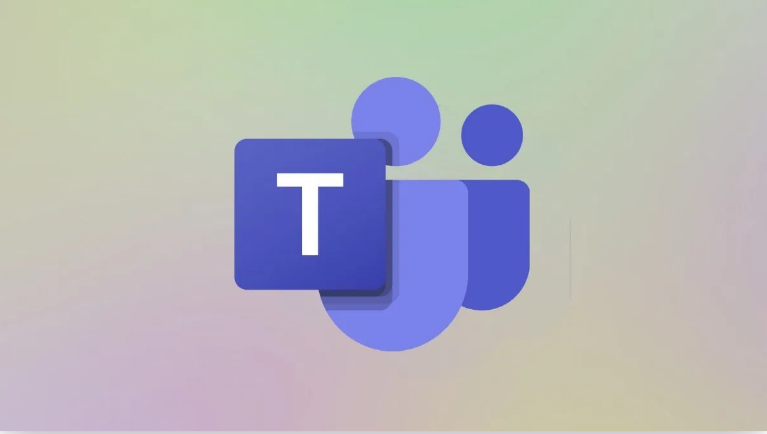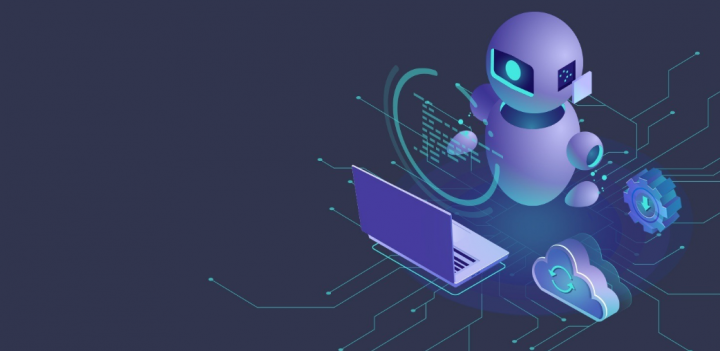Различити начини за исправљање Нетфлик грешке У7353-5101

Неки корисници рачунара се суочавају са Нетфлик грешка У7353-5101 кад год покушавају да погледају филм или ТВ емисију која је претходно локално преузета. Па, чини се да је издање специфично за УВП (Универсал Виндовс Платформ) варијанту Нетфлик (онај који преузмете из Мицрософт Сторе-а).
како брже направити кбитторрент
Такође погледајте: Поступак за исправљање Нетфлик кода грешке НВ-2-5
Узроци грешака:
Након темељног испитивања овог одређеног проблема, испоставило се да иза овог кода грешке постоје различити узроци. Хајде да проверимо неколико узрока који су одговорни за овај код грешке:
- Застарела верзија УВП-а - Неки корисници су тврдили да се проблем јавља у случајевима када корисник покушава да репродукује локално ускладиштени садржај са Нетфлика користећи застарелу Нетфлик верзију. Да бисте решили овај проблем, желите да ажурирате УВП верзију новом верзијом доступном.
- Оштећена привремена датотека - Још један уобичајени проблем који узрокује ову грешку је оштећена или оштећена привремена датотека која се користи сваки пут када покушате да репродукујете неке локално сачуване наслове. У овој ситуацији, најбоље је ресетовати апликацију Нетфлик УВП на нови модел.
- Оштећена инсталација УВП-а - У неким околностима главна апликација Нетфлик може бити оштећена. У овој ситуацији једино одрживо решење је да га у потпуности деинсталирате пре поновног инсталирања новог модела преко званичних канала (из Мицрософт Сторе-а).
- Лош опсег ДНС-а - Па, неки корисници су потврдили да се проблем јавља када ваш ИСП додели лош опсег са којим Нетфлик не може да ради. У овој ситуацији ћете моћи да решите проблем након што форсирате ДНС испирање из повишене командне линије.
Такође погледајте: Хола не ради за Нетфлик - шта урадити
Различити начини за исправљање грешке Нетфлик У7353-5101:

Ево различитих начина за исправљање грешке Нетфлик:
- Ажурирајте УВП верзију
- Како ресетовати Нетфлик УВП апликацију
- Поново инсталирајте апликацију Нетфлик УВП
- Испирање ДНС кеша
- Искључите ВПН
- Обриши кеш и колачиће
Поправка 1: Ажурирање верзије УВП-а
Грешка се јавља сваки пут када покушавате да репродукујете Нетфлик садржај који се локално преузима или инсталира са застарелом верзијом Нетфлик УВП.
Проблем се јавља у ситуацијама када укључени рачунар не може да се повеже са Ви-Фи мрежом, тако да Нетфлик УВП састав није могао да се ажурира. Кад год се деси, Нетфлик ће у сврху сигурности на њега ‘закључати’ функцију офлајн репродукције.
Ако је то случај, можете лако да решите проблем након што сте принудно инсталирали нову исправку Нетфлик УВП на свој рачунар.
Ако ово желите да урадите у оперативном систему Виндовс 10, следите кораке у наставку да бисте користили функцију ажурирања у МС Сторе-у за ажурирање на нову Нетфлик УВП верзију:
- У почетку проверите да ли је рачунар повезан на Интернет.
- Онда, погоди Виндовс тастер + Р. да успешно отвори а Трцати Дијалог. Затим, у оквир за текст унесите мс-виндовс-сторе: // хоме, затим удари Ентер да бисте отворили подразумевану контролну таблу Мицрософт Сторе .
- Идите у Мицрософт Сторе. Додирните дугме за акцију у горњем десном углу. Затим можете додирнути тастер Преузимања и исправке са листе доступних опција.
- Када сте у Преузимања и исправке екран. Једноставно додирните „ Примајте новости. ’ Затим сачекајте неко време док се Нетфлик УВП ажурирања апликације на нову верзију.
- Када се апликација Нетфлик успешно ажурира. Затим можете поново покренути рачунар и проверити да ли је проблем решен када се заврши следеће покретање.
Ако и даље гледате исту Нетфлик грешку У7353-5101, зароните до другог решења у наставку.
Поправка 2: Како ресетовати Нетфлик УВП апликацију
Када ажурирате апликацију Нетфлик на нову верзију, није вам успело, други разлог иза грешке је оштећена привремена датотека или кеширана датотека.
У овој ситуацији можете лако решити проблем након ресетовања апликације Нетфлик УВП са Напредне опције мени повезан са Нетфлик УВП рачун.
Да бисте то урадили, следите кораке у наставку да бисте користили Апликације и функције мени за ресетовање апликације Нетфлик:
- Крените на а Трцати дијалошки оквир након притиска Виндовс тастер + Р. . Затим унесите „ мс-поставке: карактеристике апликација ‘И притисните Ентер да се отвори Апликације и функције мени Подешавања апликација.
- Када се крећете унутар Апликације и функције менију, померите се напред и зароните доле кроз листу инсталираних апликација, а затим пронађите Нетфлик апликација.
- Кад год га видите, додирните га да бисте једноставно проширили мени, а затим додирните Напредне опције мени (налази се директно под називом апликације).
- Од Напредне опције , зароните у Ресетовати таб. Можете додирнути Ресетовати да потврди операцију. Па, ова операција ће вратити апликацију Нетфлик у фабричко стање. То значи да ће се избрисати подаци за пријаву, локално инсталирани и сваки бит кешираних података.
- Када се операција успешно заврши, покрените још једном апликацију Нетфлик, инсталирајте локално емисију и проверите да ли је проблем сада решен.
У случају да сте и даље суочени са Нетфлик грешком У7353-5101, зароните до другог потенцијалног решења у наставку.
Такође погледајте: Како да гледам Нетфлик-ове непрактичне џокере
Поправка 3: Поново инсталирајте Нетфлик УВП апликацију
Ако горе наведено ресетовање решења није успело уместо вас, немојте се нервирати. Следећи покушај поправљања кода грешке У7353-5101 је деинсталација целе Нетфлик УВП инсталације.
Следите кораке за поновно инсталирање апликације Нетфлик УВП:
испис е-поште без заглавља гмаил
- Крените до Трцати дијалошки оквир након притиска Виндовс тастер + Р. . Затим, унесите мс-поставке: карактеристике апликација. Онда удри Ентер да се отвори Апликације и функције таб. Затим можете да зароните кроз листу апликација.
- Када сте у Апликације и функције екран. Помичите се низ листу инсталираних апликација док не пронађете апликацију Нетфлик.
- Затим одаберите апликацију Нетфлик. Изаберите Напредни мени хипервеза повезана са њом у наставку.
- Једном када се преселите у Напредни мени Нетфлика. Затим можете заронити до Деинсталирај одељак. Затим притисните Деинсталирај за покретање операције.
- Затим можете потврдити рад и поново покренути рачунар.
- Када се рачунар поново покрене, притисните Виндовс тастер + Р. отворити а Трцати Дијалог. У оквир за текст унесите „ ‘Мс-виндовс-сторе: // хоме. Затим притисните притисните Ентер за покретање Мицрософт Сторе-а.
- Када сте на почетном екрану МС продавнице. Затим можете да користите функцију претраживања која се налази у горњем десном делу екрана да бисте потражили апликацију „Нетфлик“.
- Сада можете да преузмете или инсталирате нови модел Нетфлика. Затим довршите инсталацију пре него што се пријавите помоћу свог налога да бисте видели да ли је грешка Цоде У7353-5101 сада исправљена.
У случају да проблем (Нетфлик грешка У7353-5101) и даље није решен, померите се надоле до другог потенцијалног решења у наставку.
Поправка 4: Испирање ДНС кеша
Ако вам ниједно од горе наведених решења није успело, постоји једно потенцијално решење које су многи корисници успешно искористили за решавање проблема. Кад год се деси, код грешке У7353-5101 такође се може јавити због недоследности ДНС-а (адресе имена домена).
Многи корисници решавају овај проблем након уклањања ДНС кеш меморије из повишене командне линије. Како ће на крају решити сваку инстанцу када је овај проблем узрокован лошим опсегом ДНС-а. Међутим, то на крају утиче на комуникацију између ваших Нетфлик сервера или рачунара.
Ако желите да вам поједноставите ствари, следите кораке у наставку:
- Крените до Трцати дијалошки оквир након притиска Виндовс тастер + Р. .Онда унесите „Цмд“ у том пољу за текст и притисните Цтрл + Схифт + Ентер отворити повишену командну линију.
Белешка: Кад год погледате Контрола корисничког налога (УАЦ) промпт. Затим тапните да да одобри администраторски приступ.
Када се налазите у повишеној командној линији, унесите следећу команду, а затим притисните Ентер да бисте испрали ДНС кеш меморију:
ipconfig/flushdns
Белешка: Након што испразните ДНС кеш меморију, на крају ћете обрисати сваки делић информација у вези са ДНС кеш меморијом. Ова операција ће на крају приморати рутер да додели нове ДНС информације.
- Када се ова операција доврши, добићете поруку о успеху и операција је била успешна
- Затим можете поново покренути апликацију Нетфлик и видети ако се код грешке у7353-5101 више не појављује.
Поправка 5: Обришите Нетфлик кеш и колачиће
Да бисте исправили Нетфлик грешку, можете обрисати кеш и колачиће:
- У почетку покрените веб прегледач на рачунару.
- Затим идите на веб локацију Нетфлик, а затим се пријавите на свој налог.
- Затим идите на страницу Нетфлик Цлеар Цоокиес линк овде .
- Аутоматски ће избрисати све колачиће Нетфлик налога, а такође ћете бити одјављени.
- Напокон се поново пријавите на налог, а затим покрените стримовање.
Поправак 6: Искључите ВПН
Такође је могуће да ако на рачунару покушавате да користите ВПН услугу. Тада из неких нежељених разлога обезбеђује приступ протоку садржаја Нетфлик. Стога онемогућавање током стримовања садржаја Нетфлик-а може решити проблем.
Закључак:
Надам се да сада можете да разумете како да исправите грешку Нетфлик-а. Ако желите да делите било који други алтернативни метод, јавите нам у наставку!
Такође прочитајте: